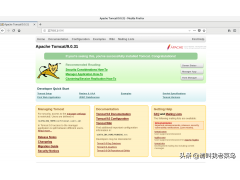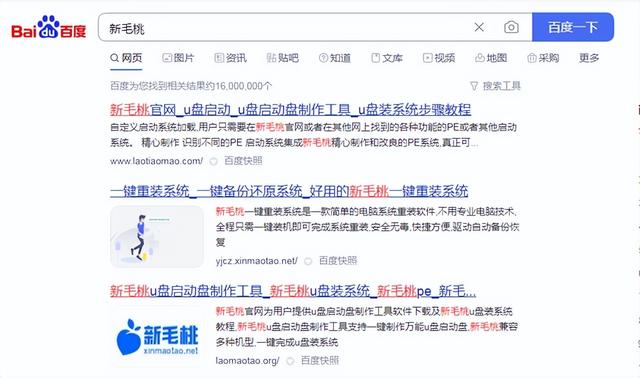Hello大家好,我是大卫呆。
视频加载中...
端午假期到了 ,大家是不是都在家里打游戏呢?
很多人打游戏都有个习惯,那就是要看到游戏实时的帧数。这样可以直观的了解游戏是否流畅。
但我想大家大部分还是用的第三方软件来在游戏里显示这个帧数吧。
其实Win10就自带了这个功能,完全免费,根本不用装什么第三方软件。而且还能够实时录制游戏视频。
还不赶快来看看怎么使用。
这个功能要想使用非常简单!按一下你键盘上的“Win+G”,看看出现了什么?
电脑按一下你键盘上的“Win+G”
看似很复杂的一个界面。我们什么都不用管,直接找到左下角这个“性能”。
找到左下角“性能”
上面显示的是你电脑CPU、GPU、内存等实时使用情况。
CPU、GPU、内存等实时使用情况
在最下面还有个FPS,我们点击一下它。然后就会提示“请求访问权限”。直接点击这个按钮就会弹出权限许可,点决定就行了。然后重启一下电脑。
点击“请求访问权限”
现在你的Win10系统就直接可以显示帧数了。
左下角界面显示游戏帧数
有人说了,我们要的是实时显示在屏幕上,而不是每次都按快捷键看一眼再关上。你这不行啊。
嘿嘿,我就知道你们会这么说。请继续往下看。
我们再按快捷键调出界面。然后先把“性能”这个卡片拖拽到屏幕右上角(其实放哪都可以)。接下来就是把它弄成我们想要的样子。点击右下角的箭头关掉图形显示。
点击右下角的箭头关掉图形显示
然后点击上面第二个图标,打开“设置”,把下方除了“FPS”之外的所有勾都去掉(也可以根据需求勾选)。
可以根据需求勾选
再勾选“覆盖透明度”,调整一下位置。
勾选“覆盖透明度”,调整一下位置
在这里还可以改变文字的颜色,如果你喜欢绿色的字,没问题。
可以改变文字的颜色
最后点一下这个“图钉”的图标,再在屏幕随便一个空白的位置点一下。是不是很神奇,FPS信息就会一直显示在屏幕右上角了。
点一下这个“图钉”的图标
FPS信息会一直显示在屏幕右上角
至此自带的FPS显示功能就弄好了,进游戏看看吧。右上角会一直实时显示游戏的帧数了。
不想看了也很简单,再次按下“Win+电脑G”点一下“图钉”的图标就行了。开关就这么简单!
点击这个按钮还可以进行录像,这个功能大家可以先自己尝试。如果需求多,我也可以单独做一期关于这个工具栏的讲解。
点击这个按钮还可以进行录像
好了,现在是不是想卸载第三方显示FPS的软件了。如果觉得有用还希望大家能够关注和支持一下。我会为大家带来更多好玩的科技技巧。
我们下期再见!拜拜!
电脑